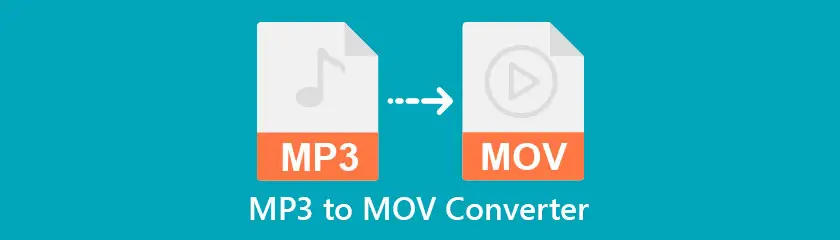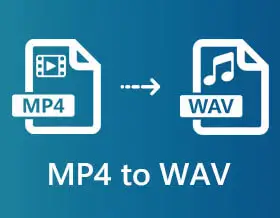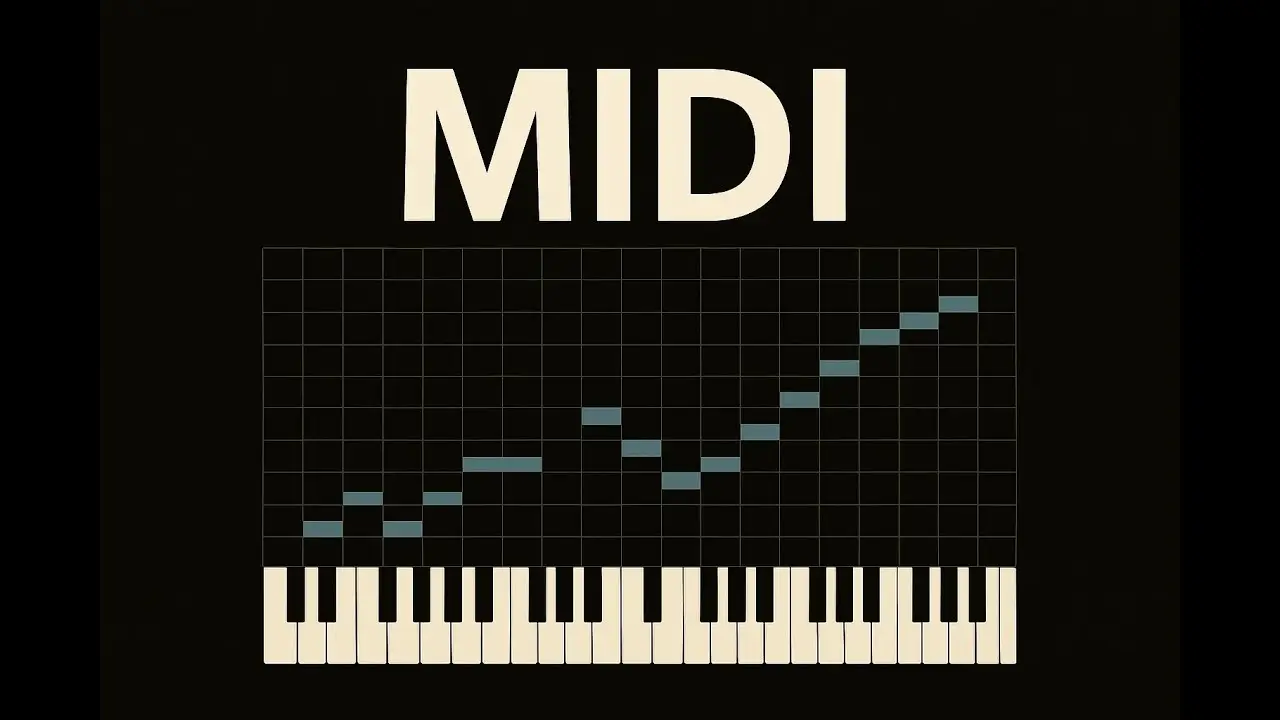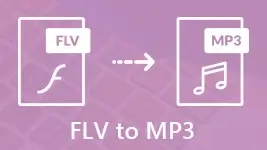Конвертация MOV в MP3: онлайн и в программах
АудиоМастер
Российская компания AMS Software выпустила АудиоМастер — компьютерную программу, позволяющую не только преобразовывать аудиофайлы, но и осуществлять запись с самого начала, настраивать высоту и тембр звука, а также применять некоторые эффекты.
Пользователи, которые впервые скачали и установили MOV в MP3 конвертер, могут бесплатно ознакомиться с его возможностями в пробном режиме. Кроме того, разработчик опубликовал на официальном сайте обучающие материалы. Они помогут пользователям лучше понять работу программы.
Преимущество АудиоМастера перед зарубежными аналогами — возможность купить расширенную версию с расширенными функциями. Когда большинство зарубежных разработчиков ушли из России и перестали предлагать свои программы, АудиоМастер остался доступным для личного и корпоративного использования.
Пропробуйте программу АудиоМАСТЕР бесплатно —
Инструкция, как конвертировать МОВ в МП3:
-
Скачать и установить программу. Ее можно загрузить на сайте разработчика и бесплатно использовать ее во время демопериода. Программа работает на Windows 10, 8, Vista, XP.
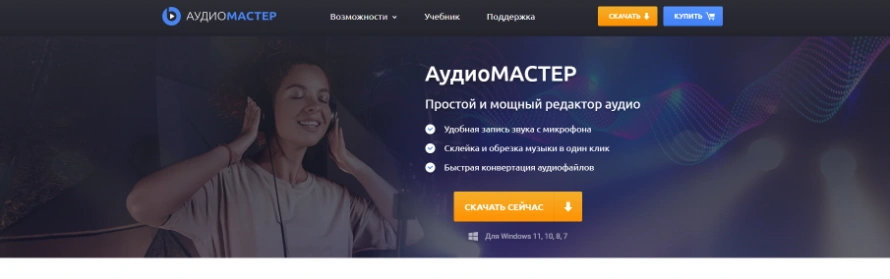
-
Запустить аудиоредактор и нажать на кнопку “Извлечь звук из видео”. Нужно указать путь к файлу на жестком диске компьютера.
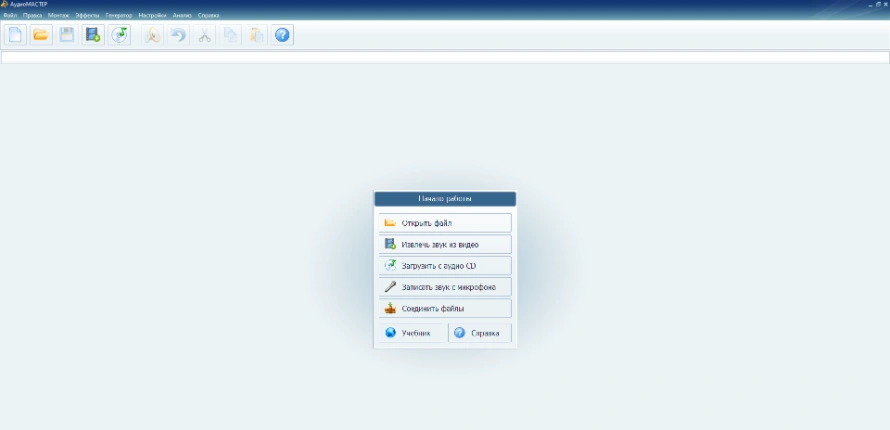
-
Отредактировать и смонтировать файл. Приложение позволяет настроить обрезать и склеить треки, добавить эхо, настроить громкость звуковой дорожки и т. д.
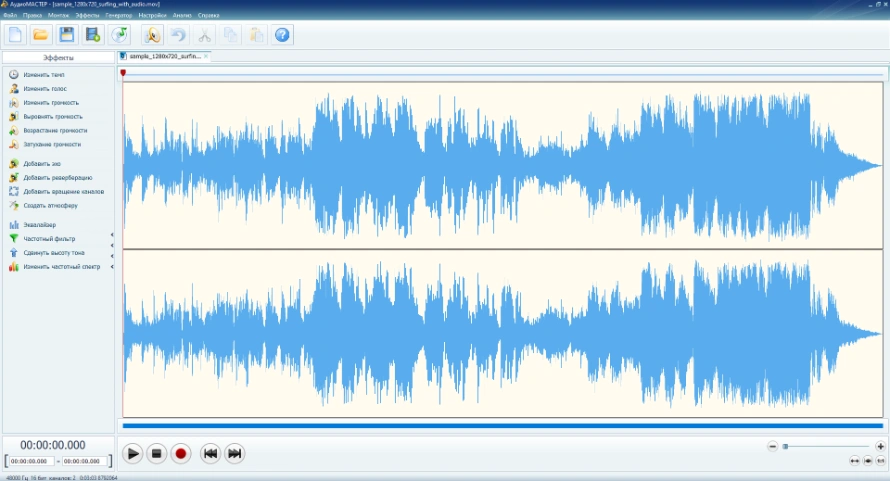
-
Открыть меню “Файл” и нажать “Сохранить как”. В возникшем окне остается указать выходной формат (MP3, M4A, OGG, MP2, WMA, AC3, FLAC), частоту дискретизации, тип битрейта (CBR, VBR) и его значение.
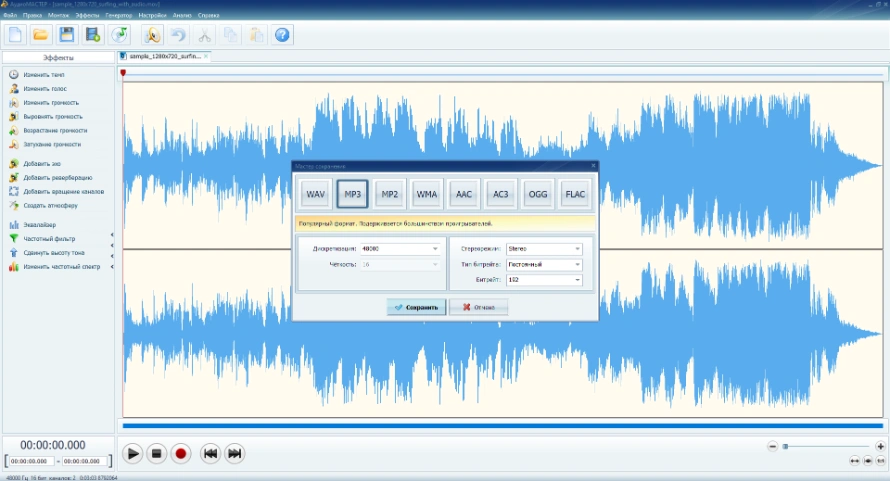
convertio.co
Convertio.co — это популярный онлайн конвертер MOV в MP3, который поддерживает более 300 расширений и позволяет сжать аудио за несколько секунд прямо в браузере. Он может не только конвертировать файлы MOV в MP3, но и изменять документы Word, PDF, DOCX, MIDI, JPG и PNG. Кроме того, этот сервис позволяет быстро и эффективно изменять битрейт с постоянного на переменный, а также изменять частоту дискретизации звуковых дорожек.
Базовые функции доступны бесплатно. Однако активным пользователям нужна одна из расширенных подписок, чтобы увеличить количество конвертаций ежедневно. Нужно учитывать, что данный инструмент в значительной степени зависит от подключения к Интернету, поэтому при работе с большими файлами возможны задержки.
Инструкция, как конвертировать файл MOV в MP3 онлайн:
-
Зайти на сайт онлайн-сервиса и нажать на кнопку “Выберите файл”, чтобы загрузить трек с жесткого диска ноутбука или загрузить его с Dropbox, Google Drive.
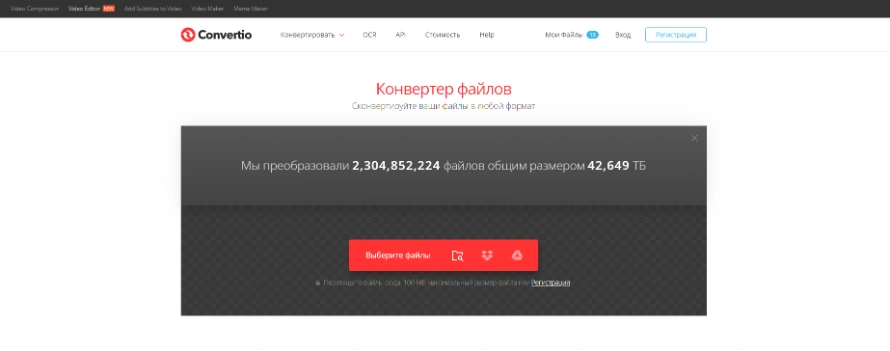
-
Выбрать выходное расширение и настройки, кликнув на значок в виде шестеренки.
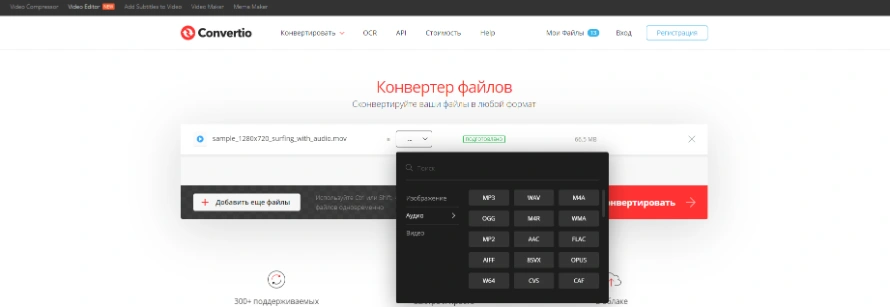
-
Щелкнуть по кнопке “Конвертировать” и дождаться завершения обработки.

AnyRec Video Converter
AnyRec Video Converter — это простой в использовании и мощный видеоконвертер для пользователей Windows 11/10/8/7. С его помощью можно конвертировать популярные видео- и аудиофайлы с сохранением высокого качества. Кроме того, программа предлагает пользователям инструменты для обработки аудио.
Программа позволяет преобразовывать файлы в более чем 1000 форматов, включая MP4, MKV, AVI, MOV, WebM, MP3, WMA, AAC или FLAC. В программу предустановлено множество готовых профилей преобразования для различных устройств и социальных сетей.
Технология AI в AnyRec Video Converter гарантирует сохранение исходного качества выходного видео- или аудиофайла и даже его улучшение за счет удаления шумов, коррекции джиттера, увеличения разрешения и т. д.
Инструкция, как MOV видео конвертировать в MP3:
-
Импортировать ролик, нажав на кнопку “Добавить файлы” или перетащив его в окно.
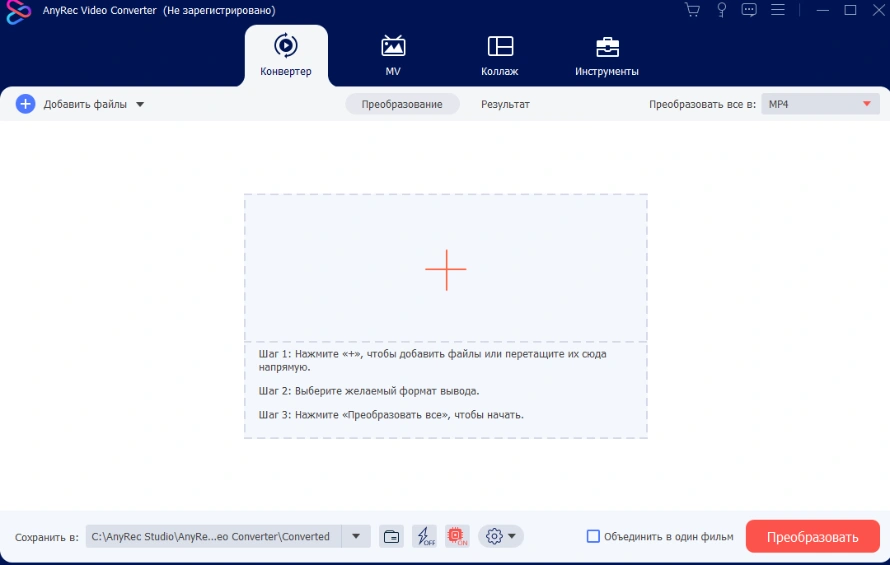
-
Выбрать выходной формат и настроить его.
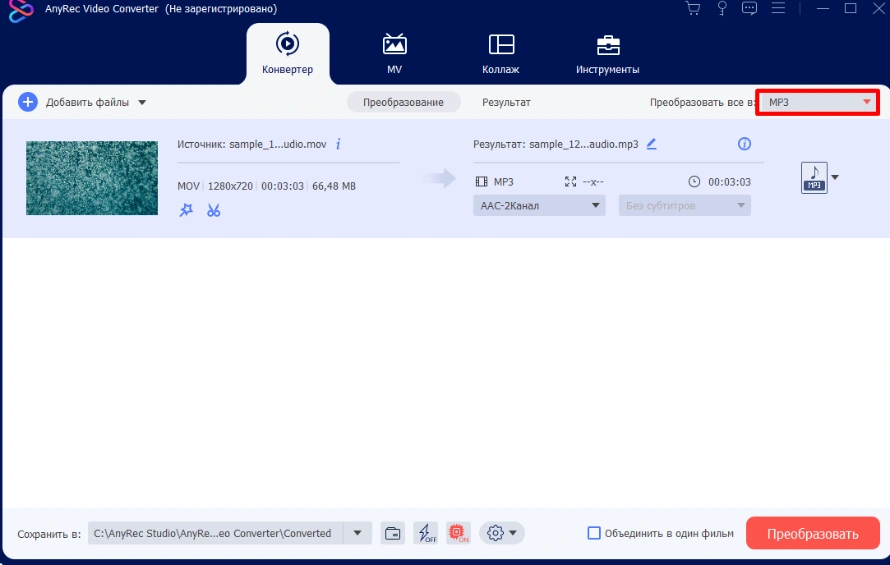
-
Щелкнуть на “Конвертировать все”.
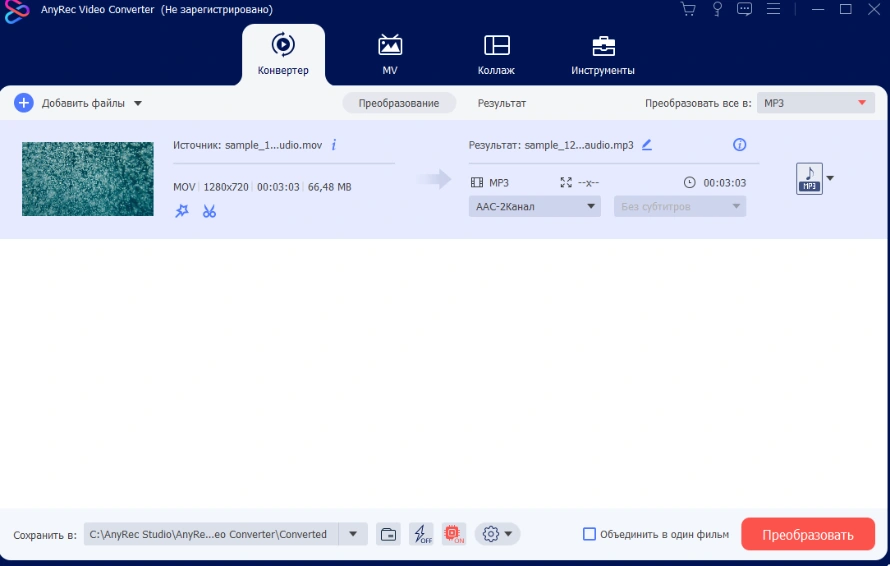
freeconvert.com
Этот сервис позволяет быстро извлекать звук из видео и легко сохранять его. При этом нет необходимости устанавливать какие-либо программы, так как он работает в браузере, но необходимо надежное подключение к Интернету.
FreeConvert поддерживает большое количество форматов для конвертирования, включая видео, изображения, аудиофайлы и электронные книги. Всего сервис может работать с 1500 расширениями.
Кроме того, вы можете настроить конвертацию с помощью ряда дополнительных опций. Для вашего спокойствия наша платформа использует 256-битное SSL-шифрование при передаче файлов, которые в целях безопасности будут автоматически удалены через несколько часов.
Инструкция, как MOV в MP3 конвертировать бесплатно:
-
Перейти на официальный сайт freeconvert.com и нажать на кнопку "Выбрать файлы". Можно загрузить видео с жесткого диска или облачного хранилища. Также ролик можно загрузить по URL-ссылке.
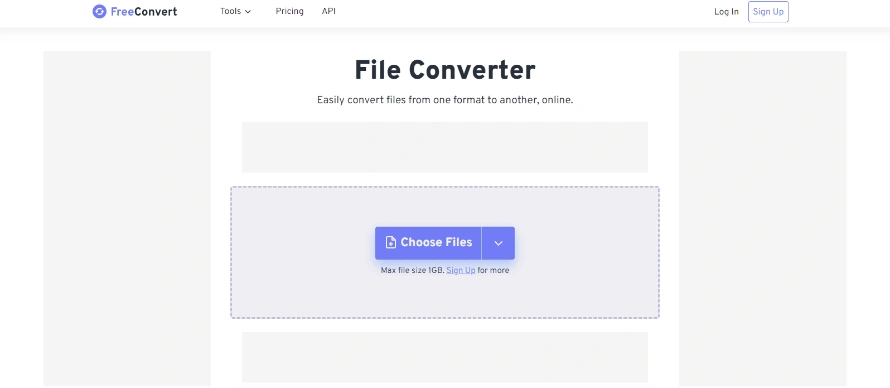
-
Выбрать формат из выпадающего списка. От расширения зависит размер и качество аудио после обработки.
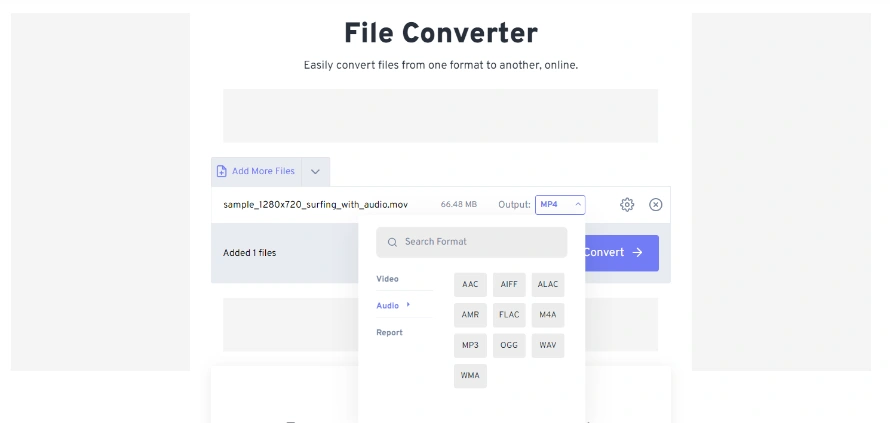
-
Кликнуть “Конвертировать” и сохранить аудио.
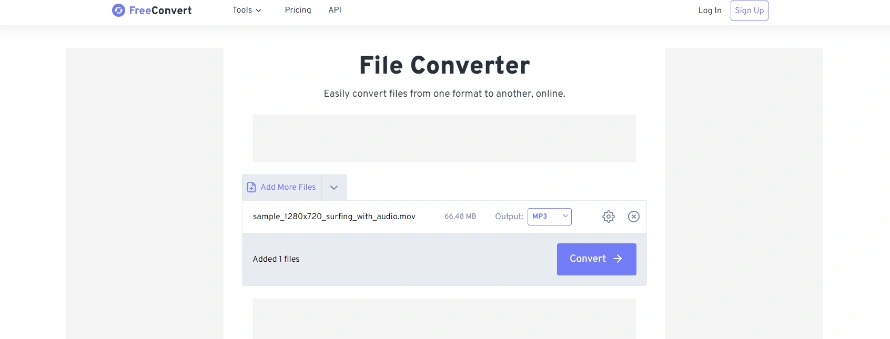
AVAide Video Converter
AVAide Video Converter — отличный выбор для конвертирования видео и аудио. С его помощью можно не только быстро преобразовать исходный формат видео, но и конвертировать MKV в MP3 или AAC в FLAC. Разработчики добавили в программу технологию аппаратного ускорения обеспечивает высокую скорость конвертирования даже при пакетной обработке нескольких файлов без потери качества.
Кроме того, этот конвертер WAV в MP3 поддерживает различные форматы, такие как MP4, WMV, VOB, MOV, 3GP, H.264/MPEG-4, GIF, MP3, а также имеет встроенные профили для iPhone, Samsung, Apple TV и другие.
Инструкция, как конвертировать видео в аудио:
-
Загрузить видео MOV, нажав на “Добавить свои”.
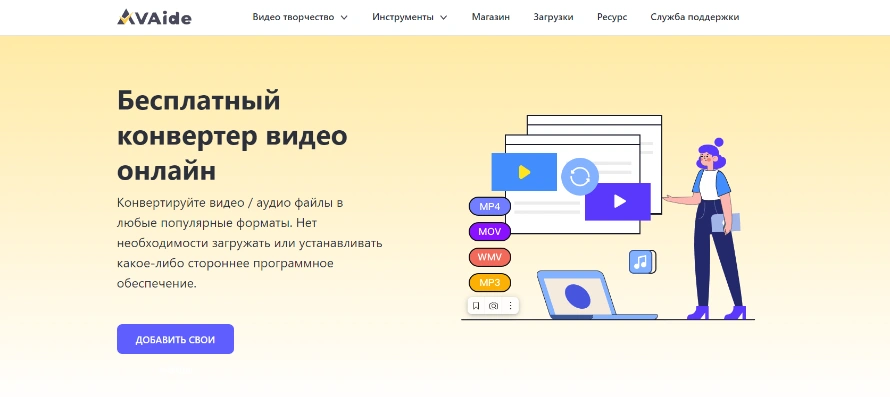
-
Указать формат МР3 в меню “Аудио”. Кроме конвертации роликов, пользователи могут на базовом уровне настроить аудиотрек.
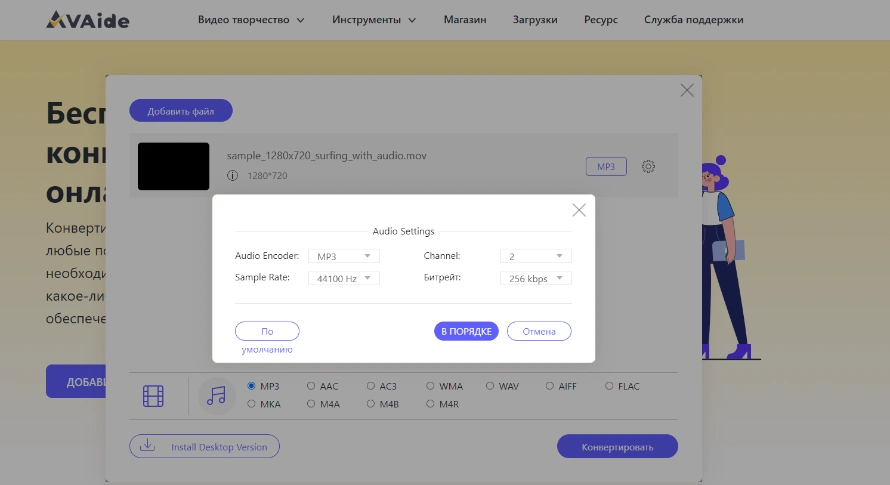
-
Запустить преобразовать. Нужно кликнуть на кнопку “Конвертировать”. Программа автоматически конвертирует ролик и сохранит МР3-файл на жестком диске.
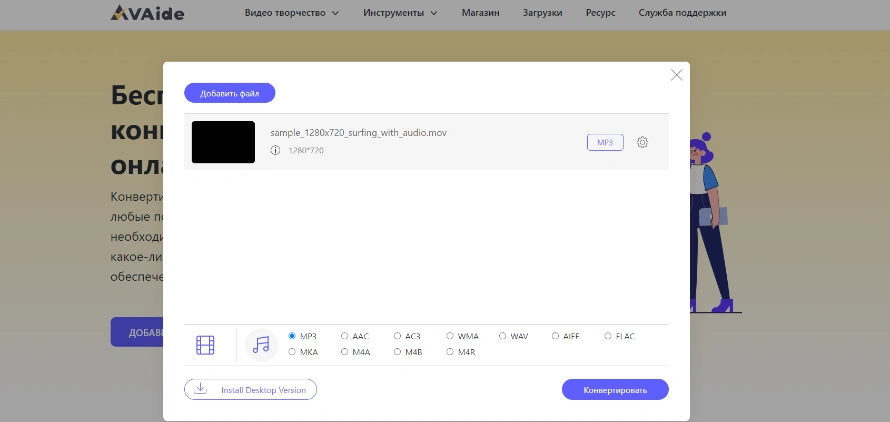





 АудиоМАСТЕР
АудиоМАСТЕР